გამოიკვლიეთ ამ საკითხის რამდენიმე საუკეთესო გადაწყვეტა
- ეს შეცდომა შეიძლება მოხდეს, თუ თქვენს კომპიუტერს აქვს მოძველებული დრაივერები ან თუ პროგრამულ უზრუნველყოფას აქვს დაზიანებული ან დაკარგული აპის ფაილები.
- ამ სახელმძღვანელოში განვიხილავთ პრობლემის ყველა შესაძლო გამოსწორებასა და მიზეზს.
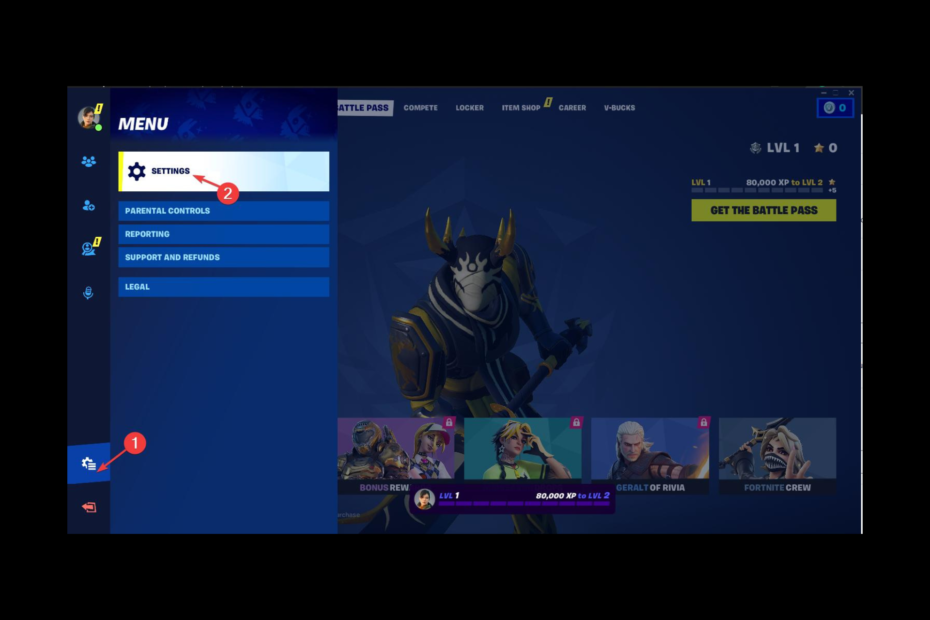
Xდააინსტალირეთ ჩამოტვირთვის ფაილზე დაწკაპუნებით
ეს ინსტრუმენტი ასწორებს კომპიუტერის გავრცელებულ შეცდომებს პრობლემური სისტემის ფაილების საწყისი სამუშაო ვერსიებით შეცვლით. ის ასევე გიცავთ სისტემური შეცდომებისგან, BSoD-ებისგან და ასწორებს მავნე პროგრამებს და ვირუსებს. მოაგვარეთ კომპიუტერის პრობლემები და ამოიღეთ ვირუსების დაზიანება ახლა 3 მარტივი ნაბიჯით:
- ჩამოტვირთეთ და დააინსტალირეთ Fortect თქვენს კომპიუტერზე.
- გაუშვით ინსტრუმენტი და დაიწყეთ სკანირება იპოვონ გატეხილი ფაილები, რომლებიც იწვევენ პრობლემებს.
- დააწკაპუნეთ მარჯვენა ღილაკით დაიწყეთ რემონტი პრობლემების გადასაჭრელად, რომლებიც გავლენას ახდენს თქვენი კომპიუტერის უსაფრთხოებასა და შესრულებაზე.
- Fortect ჩამოტვირთულია 0 მკითხველი ამ თვეში.
Fortnite არის ერთ-ერთი ყველაზე ცნობილი Battle Royale თამაშები სარგებლობს მილიონობით მოთამაშე მთელს მსოფლიოში. თუმცა, მოთამაშეებს, რომლებსაც აქვთ პრობლემები, როგორიცაა Fortnite, Windows 11-ზე ავარია უფრო ხშირია, ვიდრე ფიქრობთ. საბედნიეროდ, მისი გამოსწორება შესაძლებელია.
ეს სახელმძღვანელო განიხილავს მიზეზებსა და პოტენციურ გზებს, რათა თავიდან აიცილოთ Fortnite-ის ავარია Windows-ზე.
რატომ ჩერდება Fortnite Windows 11-ზე?
შეიძლება იყოს სხვადასხვა მიზეზი იმისა, რომ ეს Battle Royale თამაში თქვენს Windows-ზე ავარიულად ამოქმედდეს; ზოგიერთი პოპულარულია:
- მოძველებული ან დაზიანებული მძღოლები - Თუ შენი კომპიუტერს აქვს მოძველებული გრაფიკული დრაივერი, შესაძლოა თქვენი კომპიუტერი არ იმუშაოს გამართულად და გამოიწვიოს პრობლემები Fortnite-ის თამაშისას.
- სისტემის მოთხოვნები არ არის დაკმაყოფილებული – პროგრამამ შეიძლება შეწყვიტოს მუშაობა, თუ თქვენი კომპიუტერი არ აკმაყოფილებს რეკომენდებულ სისტემურ მოთხოვნებს.
- Fortnite აპლიკაცია არ არის განახლებული – თუ თქვენ გაუშვით Fortnite-ის უფრო ძველი ვერსია, რომელიც დაზიანებულია ან აკლია ფაილები, თამაში შეიძლება ჩავარდეს.
რა გავაკეთო, თუ Fortnite აჩერებს Windows 11-ზე?
სანამ პრობლემების მოგვარების დეტალურ მეთოდებს შეუდგებით, დარწმუნდით, რომ ჯერ გაიარეთ ეს შემოწმებები:
- Შეამოწმე სისტემის მოთხოვნები.
- დახურეთ ფონის აპლიკაციები.
- გამოიყენეთ დისკის გასუფთავება დროებითი ფაილების მოსაშორებლად.
1. შეიტანეთ ცვლილებები თამაშის პარამეტრებში
1.1 შეამოწმეთ თამაშის ფაილები
- Გააღე ეპიკური გამშვები.
- Წადი ბიბლიოთეკა.
- იპოვნეთ Fortnite და დააწკაპუნეთ სამი წერტილი მის გვერდით.
- აირჩიეთ Მართვა.

- ახლა იპოვნეთ და დააწკაპუნეთ გადაამოწმეთ გვერდით გადაამოწმეთ ფაილები ვარიანტი.
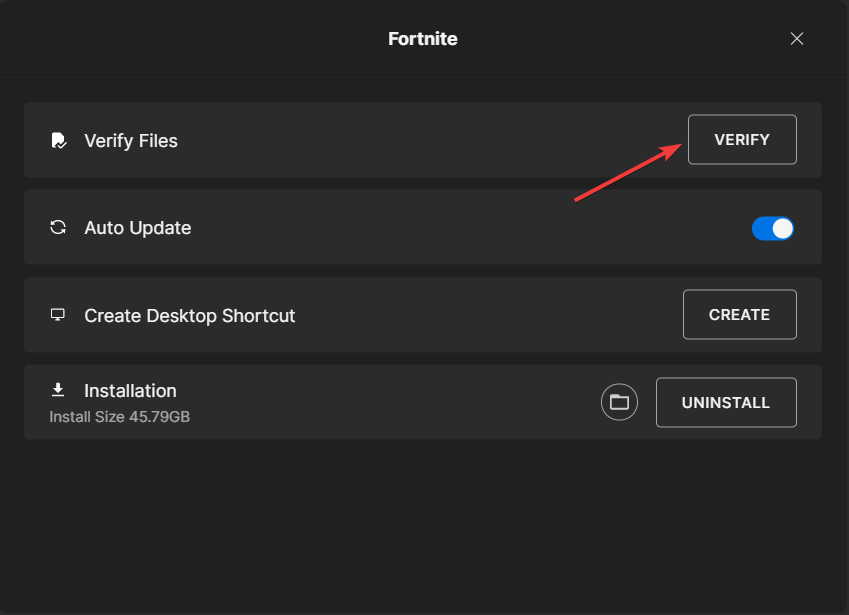
- დადასტურების შემდეგ, გადატვირთეთ Fortnite.
1.2 დაბალ თამაშში გრაფიკა
- გაშვება Fortnite, დააწკაპუნეთ სამი ჰორიზონტალური ხაზიდა აირჩიეთ მენიუ ხატი.
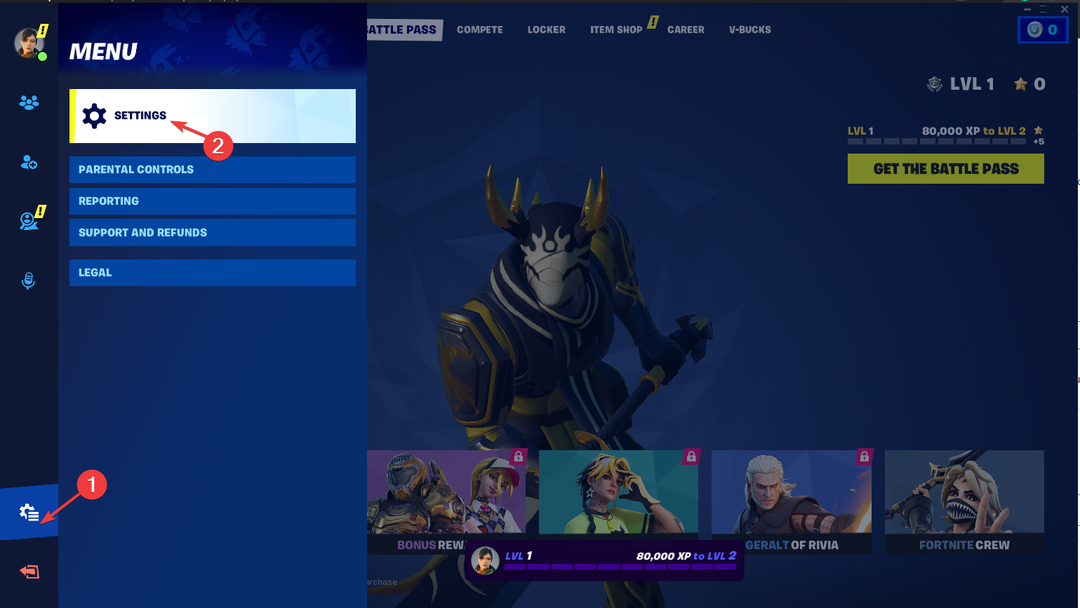
- ახლა გადადით პარამეტრები და დააწკაპუნეთ ვიდეოს პარამეტრები.
- Შეცვალე ხარისხის წინასწარ დაყენება რომ დაბალი, რენდერის რეჟიმი რომ DirectX 11, და კადრების სიჩქარის ლიმიტი რომ 60 FPS.
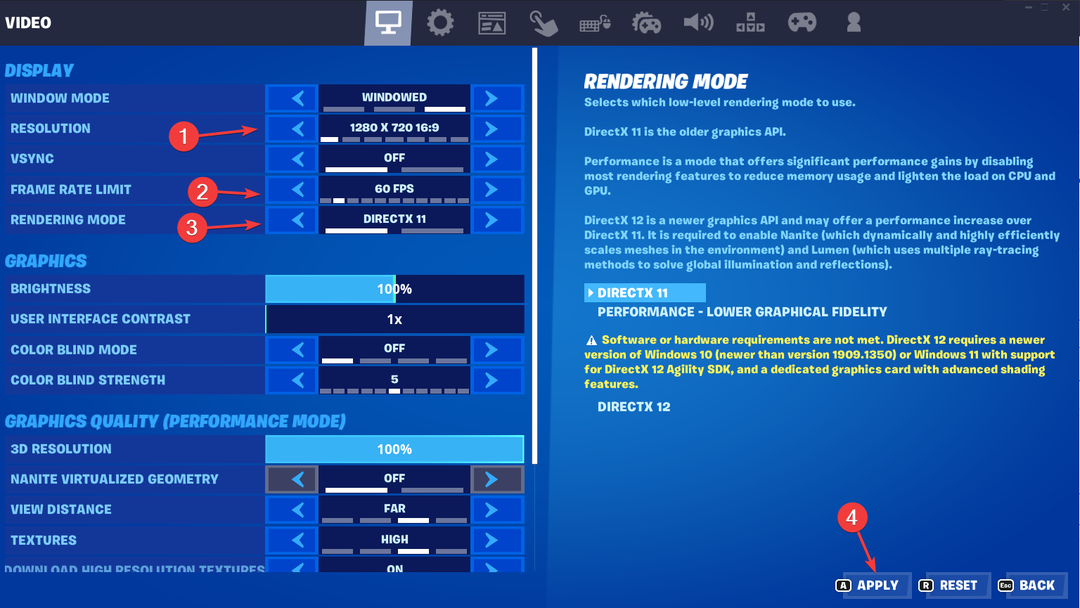
- დააწკაპუნეთ მიმართეთ ცვლილებების დასადასტურებლად.
1.3 გამორთეთ მაღალი გარჩევადობის ტექსტურები
- გაშვება ეპიკური გამშვები.
- Წადი ბიბლიოთეკა, მაშინ Fortnite.
- Დააკლიკეთ სამი წერტილი და აირჩიეთ Პარამეტრები.
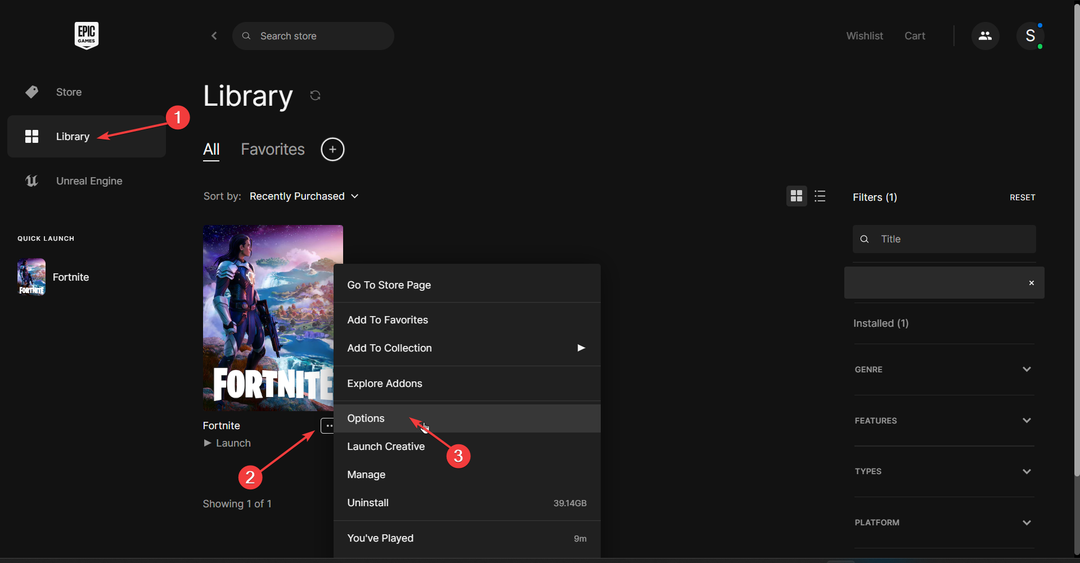
- ახლა ამოიღეთ გამშვები ნიშანი გვერდით მაღალი რეზოლუციის ტექსტურები.
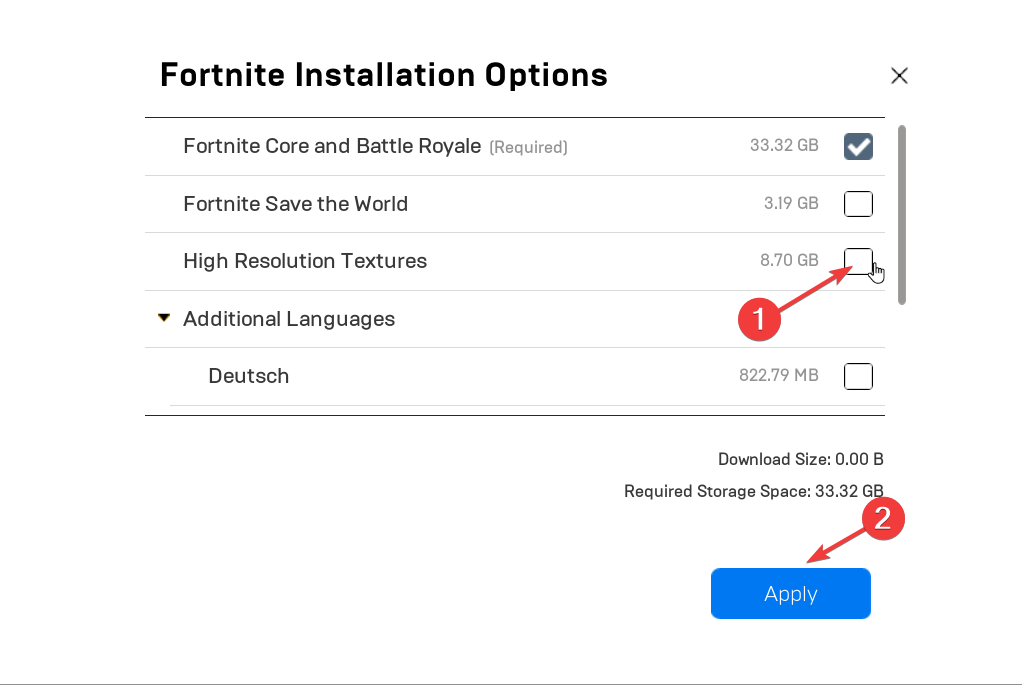
- დააწკაპუნეთ მიმართეთ.
2. გრაფიკის დრაივერების განახლება
- დაჭერა ფანჯრები + რ გასახსნელად გაიქეცი ფანჯარა.

- ტიპი devmgmt.msc და დააჭირეთ შედი გასახსნელად Მოწყობილობის მენეჯერი.
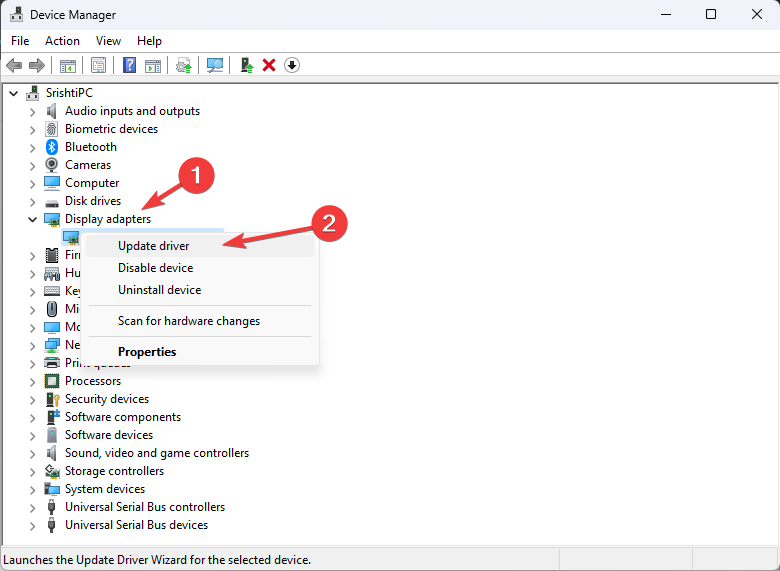
- გადადით ჩვენების ადაპტერი და გააფართოვეთ იგი. შემდეგი, დააწკაპუნეთ მარჯვენა ღილაკით გრაფიკის დრაივერი და აირჩიეთ დრაივერის განახლება.
- შემდეგ ეკრანზე აირჩიეთ ავტომატურად მოძებნეთ მძღოლები.
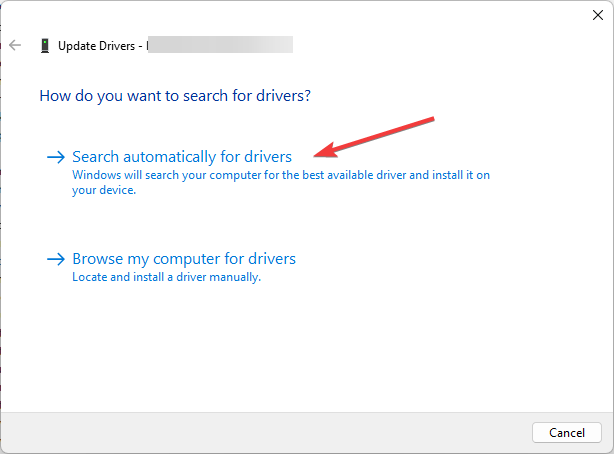
- მიჰყევით ეკრანზე მითითებებს დრაივერების დასაყენებლად, თუ ეს შესაძლებელია.
თუ თქვენ ეძებთ სხვა ვარიანტს გრაფიკის დრაივერის განახლებისთვის, გირჩევთ სცადოთ სპეციალიზებული ინსტრუმენტი, როგორიცაა DriverFix, რათა აღმოაჩინოს ყველა თქვენი მოძველებული დრაივერი და განაახლოს ისინი ავტომატურად უახლესი ვერსიები.

DriverFix
გააკონტროლეთ თქვენი კომპიუტერი და განაახლეთ დრაივერები უმოკლეს დროში DriverFix-ით.
3. შეაკეთეთ Visual C++ Redistributables
- ჩამოტვირთეთ ყველა Visual C++ Redistributable, ორივე x64 და x86 ვერსიები.
- ორჯერ დააწკაპუნეთ შესრულებად ფაილებზე და აირჩიეთ შეკეთება.
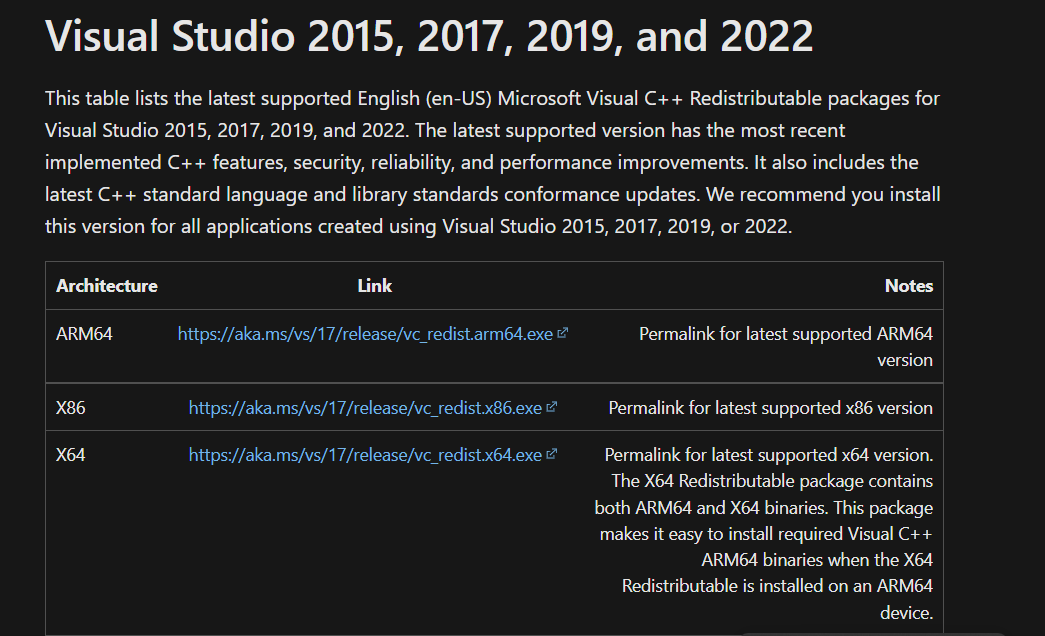
- თუ არ არის შეკეთების ვარიანტი, დაასრულეთ ინსტალაცია ეკრანზე მითითებების გამოყენებით.
- დასრულების შემდეგ, გადატვირთეთ თქვენი კომპიუტერი და ხელახლა გაუშვით Fortnite.
- ქურდების ზღვა აგრძელებს კრახს? აი, როგორ შევაჩეროთ იგი
- C და D Drive-ის შერწყმა Windows 11-ში: როგორ გავაკეთოთ ეს 3 ნაბიჯში
- როგორ აღვადგინოთ წაშლილი წებოვანი შენიშვნები Windows 11-ზე
4. შეცვალეთ გაშვების პარამეტრები
4.1 გაუშვით როგორც ადმინისტრატორი
- იპოვნეთ და დააწკაპუნეთ მარჯვენა ღილაკით ეპიკური გამშვები და დააწკაპუნეთ Ადმინისტრატორის სახელით გაშვება.
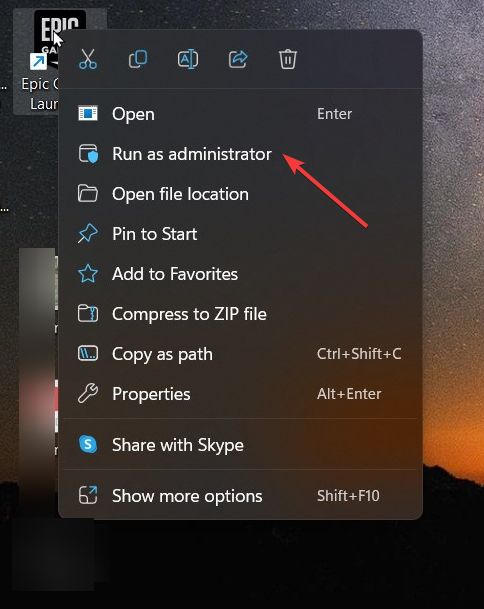
- გაშვება Fortnite რომ შეამოწმოთ პრობლემა შენარჩუნებულია თუ არა.
4.2 გაუშვით თამაში თავსებადობის რეჟიმში
- დაჭერა ფანჯრები + ე გასახსნელად Windows Explorer.
- მიჰყევით ამ გზას:
C:\Program Files\Epic Games\Fortnite\FortniteGame\Binaries\Win64\ - იპოვნეთ და დააწკაპუნეთ მარჯვენა ღილაკით FortniteClient-Win64-Shipping.exe, შემდეგ აირჩიეთ Თვისებები.
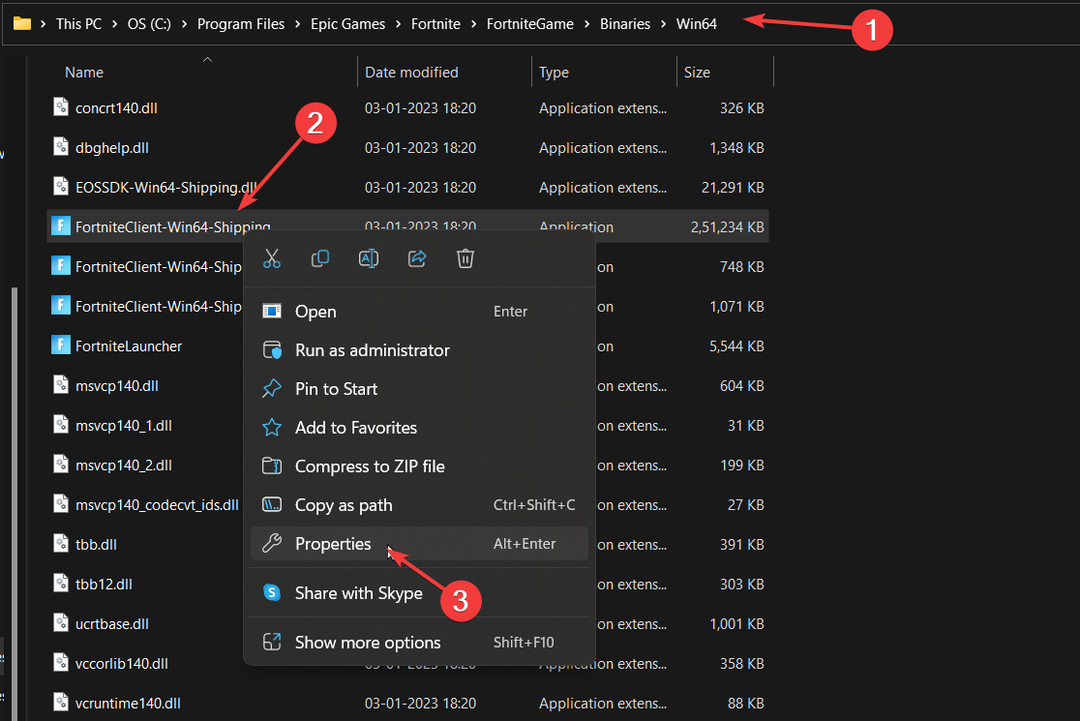
- გადადით თავსებადობა ჩანართი.
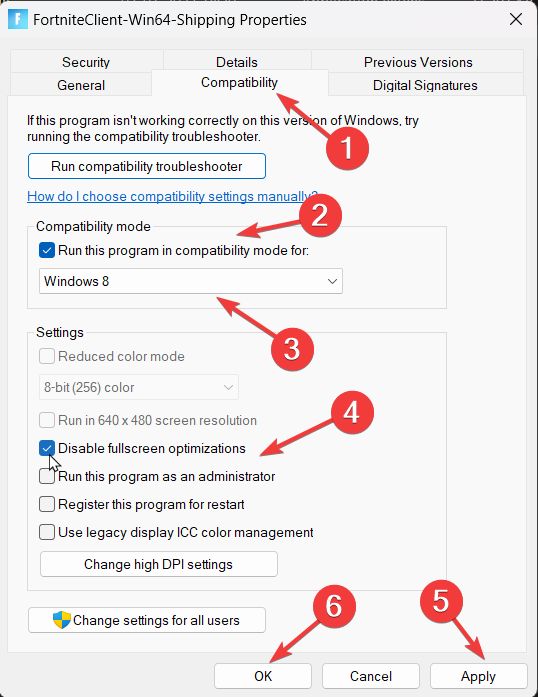
- მოათავსეთ გამშვები ნიშანი გვერდით გაუშვით ეს პროგრამა თავსებადობის რეჟიმში და აირჩიეთ ვინდოუს 8.
- ამოიღეთ გამშვები ნიშანი გვერდით გამორთეთ სრული ეკრანის ოპტიმიზაცია.
- დააწკაპუნეთ მიმართეთ და კარგი, შემდეგ განაახლეთ თამაში.
5. ხელახლა დააინსტალირეთ თამაში
- გაუშვით ეპიკური გამშვები. დააჭირეთ ბიბლიოთეკას.
- Წადი Fortnite და დააწკაპუნეთ სამი წერტილი მის გვერდით.
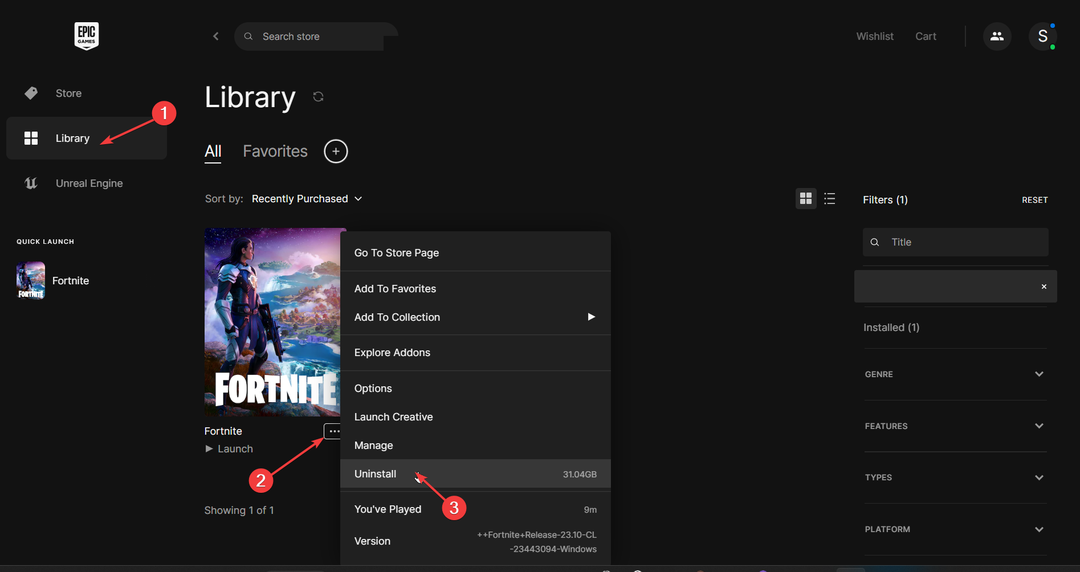
- აირჩიეთ დეინსტალაცია.
- შემდეგ გვერდზე აირჩიეთ დეინსტალაცია კიდევ ერთხელ დასადასტურებლად.
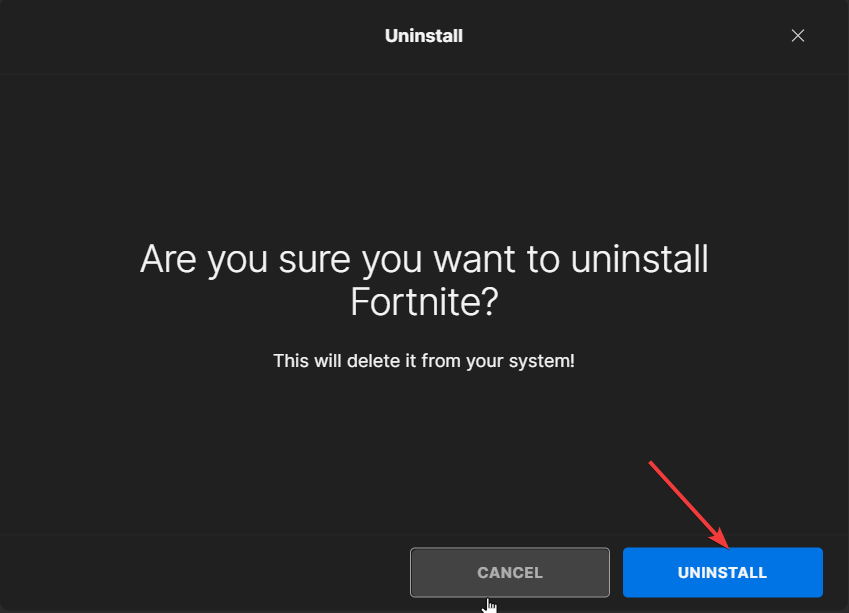
- ახლა თამაშების სიიდან აირჩიეთ Fortnite და დააწკაპუნეთ Დაინსტალირება.

- დააწკაპუნეთ დიახ UAC-ის მოთხოვნაზე ინსტალაციის დასასრულებლად.
ასე რომ, თქვენ უნდა შეასრულოთ ეს ნაბიჯები, რათა გამოასწოროთ Windows 11-ზე Fortnite-ის ავარია. სცადეთ ისინი და შეგვატყობინეთ, რომელი იყო თქვენთვის ქვემოთ მოცემულ კომენტარებში.
ჯერ კიდევ გაქვთ პრობლემები?
სპონსორირებული
თუ ზემოხსენებულმა წინადადებებმა არ გადაჭრა თქვენი პრობლემა, თქვენს კომპიუტერს შეიძლება შეექმნას Windows-ის უფრო სერიოზული პრობლემები. ჩვენ გირჩევთ აირჩიოთ ყოვლისმომცველი გადაწყვეტა, როგორიცაა ფორტექტი პრობლემების ეფექტურად გადასაჭრელად. ინსტალაციის შემდეგ, უბრალოდ დააწკაპუნეთ ნახვა და შესწორება ღილაკს და შემდეგ დააჭირეთ დაიწყეთ რემონტი.
![როგორ გამოვასწოროთ Fortnite VPN შეცდომა და ავარიოთ IP აკრძალვა [Easy Fix]](/f/e84f251010b7668a640e6858f6589210.jpg?width=300&height=460)
![Fortnite დავრჩებოდით გთხოვთ დაელოდოთ [მოგვარებულია]](/f/5f155a810412e1385895302b618d1b42.jpg?width=300&height=460)
